無料のOS PuppyLinux を 仕事に使っているけれど問題なしの僕の経緯!mini2017cの紹介!
おはようございます。4月になって、雨が多くなっています。
喘息ぎみの僕は、空気が乾燥しない方が楽で良いのですが、こう雨ばかり続くと、青空が懐かしくなってきます。
先日、わずか135.1MB の PuppyLinux mini2017cを紹介しました。
結構、小さなファイルサイズに必要なアプリケーションがコンパクトに収められているので、気に入っています。
mini2017cのウェブサイトは https://archive.org/details/mini-eee2017c になります。
そこから、mini2017c.iso をダウンロードして、フルーガルインストールを行います。
mini2017c のインストール方法
まず、インズトールの方法から書いてみたいと思います。PuppyLinux はフルーガルインストールすることが多く、 このインストール方法を覚えておくと便利です。1 すでに他のPuppyLinuxがインストールされているときは、そのPuppyLinuxを起動して、ダウンロードした mini2017c.iso をクリックします。
初めてPuppyLinuxを使うときは、CDに焼いて起動すればよいでしょう。
いずれにせよ、PuppyLinuxを起動して、mini2017c.iso をクリックすると、下記のように内容が見えるはずです。
mini2017c.iso

mini2017c.iso をクリック

この内容のすべてを mini2017c のフォルダを作成してコピーします。
その後、ブートローダーを Grub4Dos を起動して設定すれば、mini2017c が起動できるようになります。
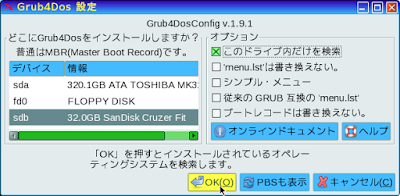
同じことをインストールしたい PuppyLinux ごとに繰り返すことで、多数のPuppyLinuxを同一のパーティションにインストールすることができます。
mini2017c の日本語化
mini2017cの日本語化は http://shinobar.server-on.net/puppy/opt/ から、 lang_pack_ja-2.1.sfs をダウンロードして、クリックするだけです。mini2017cに無線LANを認識させよう!
せっかく、コンパクトにまとめられているPuppyLinux を見つけても、無線LANを認識できないと、無用の長物になってしまします。しかし、mini2017c はデフォルトの状態で、インターネット接続の設定を行うと、下記のように、無線LAN アダプターを認識してくれませんでした。

以前はこのような状態になったときに、無線関係のハードウェアのソースファイルを探してきて、再コンパイルしたものです。
しかし、趣味でPuppyLinuxを使っているのではない限り、このような複雑なことはできません。
僕の使っているノートパソコンの無線関係はインテルのものだと分かっていたので、
https://archive.org/download/Puppy_Linux_Chromebook_pup から、Intel_wireless.pet をダウンロード、クリックしてインストールするだけで、 見事に無線LANを認識してくれました。

ここまでくれば、後は簡単です。メッセージにしたがってパスワードなどを入力し、無線LANの設定を完了することが できました。


インターネット接続も軽快です。

さて、PuppyLinuxの機能には直接関係はないのですが、壁紙の設定がメニューに見当たりません。
これは、/usr/share/applications/ のなかに wallpaper.desktopがあるので、クリックする壁紙の変更が行えます。
必要なアプリケーションがないときは、/usr/share/applications/ をのぞいてみると、大抵の機能をみつけることが できます。
mini2017c にはたくさんの壁紙が用意されているのに驚きました。
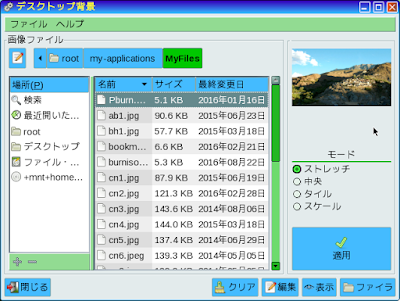
さっそく、壁紙を変更してみました。

------------------------------------------------------------
□無料のオフィスアプリケーションの紹介
------------------------------------------------------------
とっておきの情報です Windowsはもういらない : 軽量Linux:DebianDogにMS OFFICEと互換性の高いWPS officeをインストール! https://t.co/d3ZKZrjWjD pic.twitter.com/gCLjc4HSTo
— 溝渕@四万十 (@mmizobuchi) 2016年12月16日
---------------
□広 告
---------------
□コンピュータ関連の機器は断然ネットショップが安い気がします。探せば送料無料のものもたくさんあり、僕は、楽天やアマゾンを良く利用しています。また、製品の評価もネットでは沢山あるので、ひょっとしたら、実際に店員さんに聞くより正確かもしれません。
☆おすすめのノートパソコン タブレット もこちらで購入することもできます。
----------------------
□僕のLifeWork
----------------------
僕のLifeWorkはお金をかけずに生活を楽しむことです。特にコンピュータ関係はインターネットなどの発達により、日常的に使うのが当たり前になってきました。次々と新しいコンピュータやオペレーティング・システムを購入するお金はありません。そこで、無料のLinuxを使ってネット生活をしていますが、その中でも、PuppyLinuxという軽量で魅力あるオペレーティング・システムについて学んでいます。
□ 安全なPuppyLinuxの使い方
ハードディスクはそのままでMS WINDOWSを動作するために残しておき、軽快なPuppyLinuxを使いたい時はUSBメモリーにインストールして、動作させれば安心です。そのUSBメモリーの費用は1000円を切ります。僕はアマゾンで並行輸入版のUSBメモリーをたくさん買いましたが、32GBで910円、送料も無料でした。
ぜひ、PuppyLinuxを代表とする軽量Linuxを試してみてください。MS WINDOWSで時々体験する待ち時間がうそのようになくなるはずです。
□ フラッシュメモリは安価な並行輸入版
フラッシュメモリは安価な並行輸入版で十分ではないでしょうか?品質は全く同じです。僕は安いフラッシュメモリを買って、LinuxなどのOSをインストールして楽しんでます。
PuppyLinuxを使うのにそれほど高価なコンピュータを購入することはありませんが、僕のように、そればかりを使う人も少ないと思い、MS WINDOWS 10も動作するコンピュータを選んでみました。
□ アマゾンではこんな価格で販売されています。何とか手が届きそうな価格ですね。
ノートパソコンやモバイルパソコンは、日常的に使うようになってきました 。毎日使うものには、少しお金をかけてもいいかもしれません。
---------------------------------------------
□ぷーたろーの飄々日記
---------------------------------------------
TITLE: 僕も使っている楽天カードがお得です!
ネットショッピングでも街でのお買い物でも楽天スーパーポイントが100円につき1ポイント貯まる!一押しの1枚です。
・年会費永年無料
・海外旅行傷害保険付き
・楽天市場でのお買い物はいつでもポイント4倍
・ご利用可能額最高100万円
・入会された方全員に楽天スーパーポイント2,000ポイントプレゼント!
ただいま新規入会キャンペーン開催中!
詳細はこちら>>
★本会員様のお申込みと同時に家族カードのお申込みも簡単に可能!家族カード入会でもれなく1,000ポイントプレゼント!(年会費永年無料)


スポンサーリンク
---------------------------------------------
□あすすめウェブサイト
---------------------------------------------
□ 月10万円の副収入で生活らくらく!
□ LibreOffice無料で楽しく
□ Puppy Linux 非公式 サイト
もうWindowsはもういらないの内容を見やすく提供しています。
ノートパソコンやモバイルパソコンは、日常的に使うようになってきました 。毎日使うものには、少しお金をかけてもいいかもしれません。
---------------------------------------------
□ぷーたろーの飄々日記
---------------------------------------------
TITLE: 僕も使っている楽天カードがお得です!
ネットショッピングでも街でのお買い物でも楽天スーパーポイントが100円につき1ポイント貯まる!一押しの1枚です。
・年会費永年無料
・海外旅行傷害保険付き
・楽天市場でのお買い物はいつでもポイント4倍
・ご利用可能額最高100万円
・入会された方全員に楽天スーパーポイント2,000ポイントプレゼント!
ただいま新規入会キャンペーン開催中!
詳細はこちら>>
★本会員様のお申込みと同時に家族カードのお申込みも簡単に可能!家族カード入会でもれなく1,000ポイントプレゼント!(年会費永年無料)
スポンサーリンク
---------------------------------------------
□本当に必要なOSの選択とは
---------------------------------------------
自分たちにとって本当に必要なOSとは何でしょうかまず、思いつくのは仕事に必要なOSです。それは、高価なOSでないとできない仕事ですか?文書が作成できて、インターネットができることで9割以上は大丈夫だというなら、無料のOSも考えてみたらどうでしょう。
□本当に必要なOSの選択とは
---------------------------------------------
自分たちにとって本当に必要なOSとは何でしょうかまず、思いつくのは仕事に必要なOSです。それは、高価なOSでないとできない仕事ですか?文書が作成できて、インターネットができることで9割以上は大丈夫だというなら、無料のOSも考えてみたらどうでしょう。
---------------------------------------------
□あすすめウェブサイト
---------------------------------------------
□ 月10万円の副収入で生活らくらく!
□ LibreOffice無料で楽しく
□ Puppy Linux 非公式 サイト
もうWindowsはもういらないの内容を見やすく提供しています。







![13 [さよならWinようこそLinux]32bit軽量日本語版OSを構築する意義](https://resize.blogsys.jp/899bbd94845f0dbc6317ae3cfcaa03c535aaf1cc/crop1/120x120_ffffff/https://livedoor.blogimg.jp/live01_mizobuchi-nowindows/imgs/b/4/b46404c0-s.png)
![12[さよならWinようこそLinux]pcでandroidの環境を実現するPrimeOSをインストールして仕事に活用する方法!](https://resize.blogsys.jp/73467bf384d902fc0a6b052cd53037cf2665e357/crop1/120x120_ffffff/https://livedoor.blogimg.jp/live01_mizobuchi-nowindows/imgs/5/6/564f27cb-s.png)
![11 [さよならWinようこそLinux]軽量Linux Q4OSのインストール後、MS Edgeのアプリを利用して仕事に活かす!](https://resize.blogsys.jp/6177f59b5bc08dd94fdf0d1698ae3d3b8da5d919/crop1/120x120_ffffff/https://livedoor.blogimg.jp/live01_mizobuchi-nowindows/imgs/4/c/4c932926-s.png)





